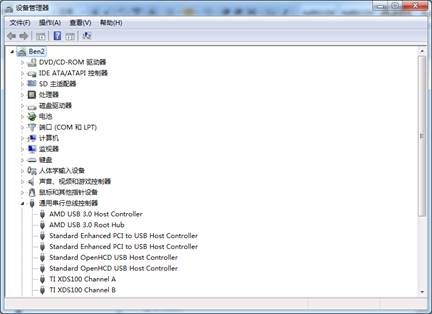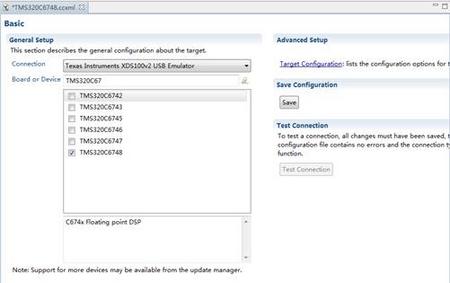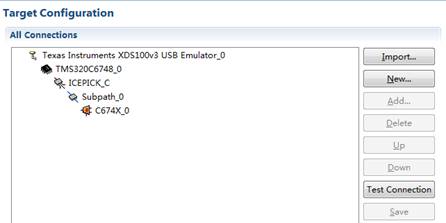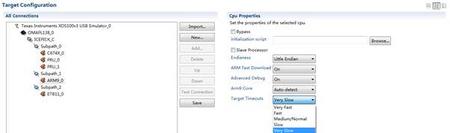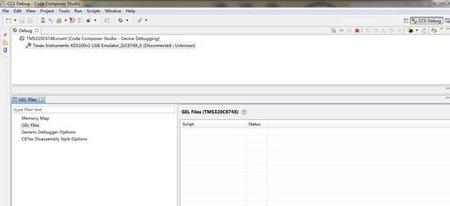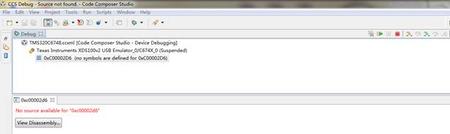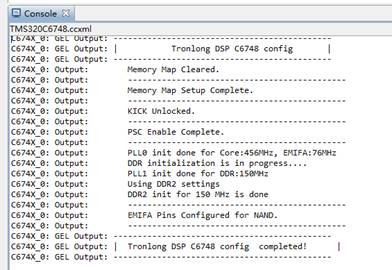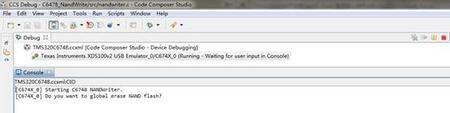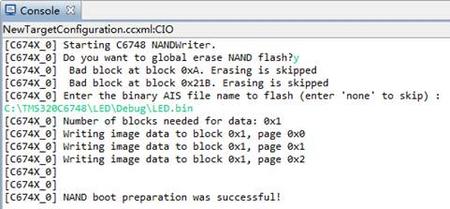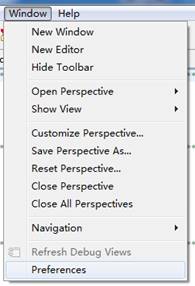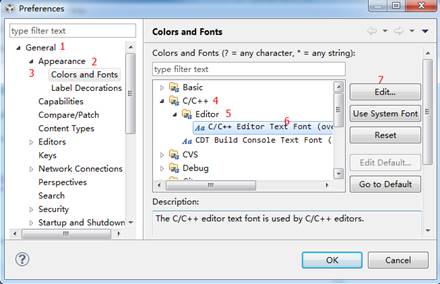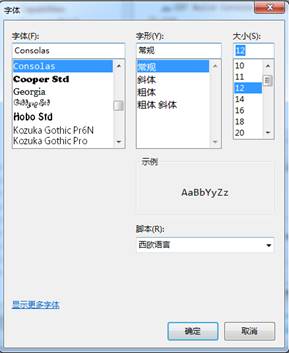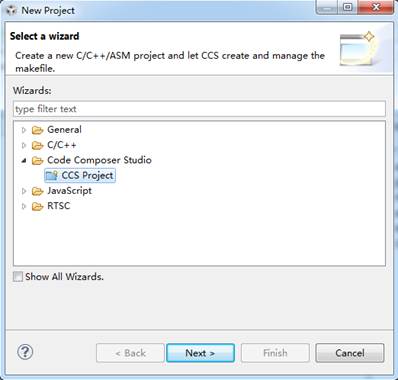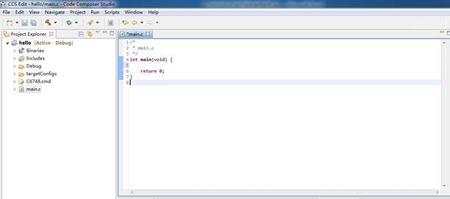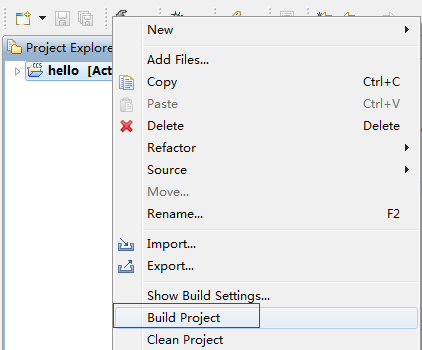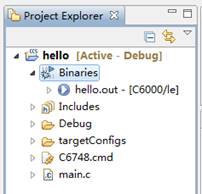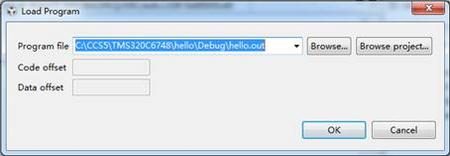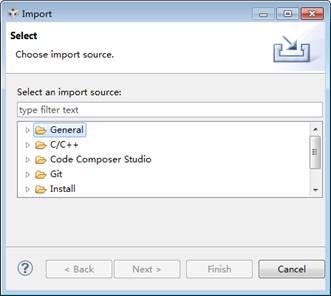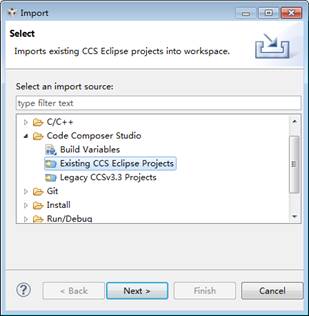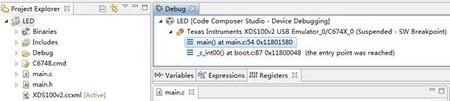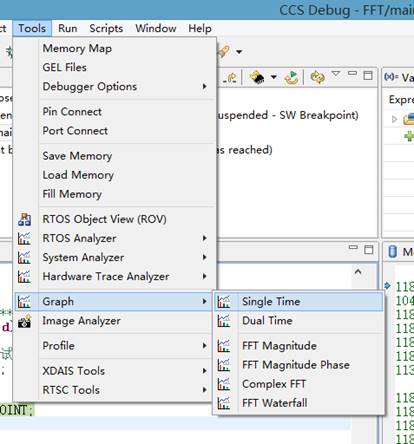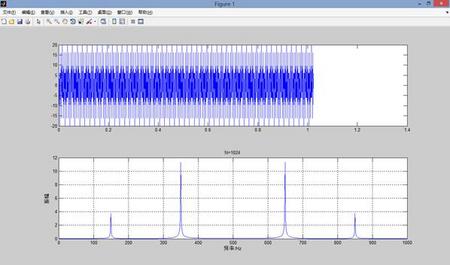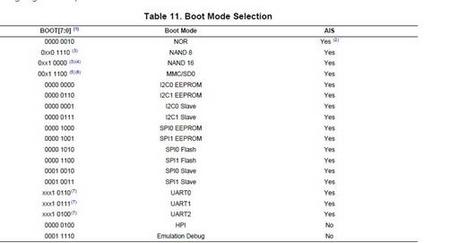TMS320C6748开发板使用手册
TMS320C6748开发板使用手册
Revision History
Revision No. |
Description |
Draft Date |
Remark |
V1.0 |
1.初始版本 |
2014/5/5 |
|
阅前须知
版权声明
广州创龙电子科技有限公司保留随时对其产品进行修改和完善的权利,同时也保留在不作任何通告的情况下,终止其任何一款产品的供应和服务的权利。请用户在购买前向我司获取相关产品的最新信息,本文档一切解释权归广州创龙所有。
©2014-2018 Guangzhou Tronlong Electronic Technology Co.,Ltd. All rights reserved.
公司简介
广州创龙电子科技有限公司(简称“广州创龙”,英文简称“Tronlong”),是杰出的嵌入式方案商,专业提供嵌入式开发平台工具及嵌入式软硬件定制设计及技术支持等服务,专注于DSP+ARM+FPGA三核系统方案开发,和国内诸多著名企业、研究所和高校有密切的技术合作,如富士康、三一重工、中国科学院、清华大学等国内龙头企业和院校。
TI嵌入式处理业务拓展经理ZhengXiaolong指出:“Tronlong是国内研究OMAP-L138最深入的企业之一,Tronlong推出OMAP-L138+Spartan-6三核数据采集处理显示解决方案,我们深感振奋,它将加速客户新产品的上市进程,带来更高的投资回报率,使得新老客户大大受益。”
经过近几年的发展,创龙产品已占据相关市场主导地位,特别是在电力、通信、工控、音视频处理等数据采集处理行业广泛应用。创龙致力于让客户的产品快速上市、缩短开发周期、降低研发成本。选择创龙,您将得到强大的技术支持和完美的服务体验。
产品保修
广州创龙所有产品保修期为一年,保修期内由于产品质量原因引起的,经鉴定系非人为因素造成的产品损坏问题,由广州创龙免费维修或者更换。
目录
1 开发板准备............................................................................................................5
1.1 测试开发板硬件.................................................................................................5
1.2 查看仿真器驱动是否正常安装.....................................................................5
2 程序烧写................................................................................................................6
2.1 设置工程配置文件信息...................................................................................6
2.2 测试仿真器是否正常连接.............................................................................10
2.3 加载GEL文件......................................................................................................11
2.4 CCS连接开发板CPU.......................................................................................12
2.5 运行GEL文件来初始化开发板......................................................................13
2.6 加载和运行烧写程序C6478_NandWrite.out...................................... 14
2.7 擦除和烧写Nand Flash.................................................................................15
2.8 镜像格式转换方法.............................................................................................15
3 CCS工程新建和编译... .......................................................................................17
3.1 新建工程............................................................................................................... 19
3.2 编写程序... ...........................................................................................................22
3.3 编译和运行DSP程序.........................................................................................23
4 CCS工程导入和编译步骤....................................................................................25
5 Demo例程演示.......................................................................................................29
5.1 LED.........................................................................................................................29
5.2 KEY..........................................................................................................................30
5.3 UART.......................................................................................................................30
5.4 FFT...........................................................................................................................31
6 附录.............................................................................................................................35
6.1 Boot Mode Selection.......................................................................................35
前言
在进行以下操作之前,请先安装CCS,推荐使用我司验证过的CCS5.5.0版本。安装包CCS5.5.0.00077_win32.zip可以在TMS320C674x产品资料光盘的tools目录下找到,也可以在TI官网下载,可以下载各种版本的CCS。下载前需要注册一个TI账号,注册后才能用账号去下载CCS和其他文件,然后再去网上找一个破解文件,安装后按照破解文件指定步骤操作即可正常使用CCS5了。
TI官网下载链接:
http://processors.wiki.ti.com/index.php/Download_CCS#Code_Composer_Studio_Version_5_Downloads
1 开发板准备
1.1 测试开发板硬件
将开发板的拨码开关1~5号对应拨到00101(说明见附录,1代表ON,0代表OFF,X代表任意,即可以是0也可以是1),这是UART2档位。RS232串口线通过USB转串口接到PC机的USB口,DB9母头(带孔)接底板UART2口,设置PC机调试终端COM口,波特率为115200,8N1,无检验位。推荐使用ZOC串口调试终端软件,TMS320C674x产品资料光盘的tools目录下有ZOC的安装包zoc602.zip。 假如是使用ZOC的用户,依次点击菜ZOC单栏的Options->Jump to->Devices,然后选择Serial/Modem。在Serial/Modem中扫描然后选择COM口,波特率为115200,8N1,无检验位,RTS signal off,DTR signal off,其它选项按默认设置。
开发板上电,即可在调试终端看到系统自动打印的BOOTME信息,说明开发板硬件正常工作了。
图 1
1.2 查看仿真器驱动是否正常安装
以XDS100V2仿真器为例,开发板断电,连接好仿真器和开发板,并将仿真器的USB口插进电脑USB插槽,开发板上电。右击计算机图标,点击设备->通用串行总线控制器,查看是否有TI XDS100 Channel A和TI XDS100 Channel B选项出现,如有说明仿真器驱动已经正常安装,否则请正常安装XDS100V2的驱动程序。
图 2
2 程序烧写
2.1 设置工程配置文件信息
新建"C\:TMS320C6748"目录,然后将光盘中images目录下的C6478_NandWrite.out、C6748AISgen_456M_config.cfg、TronLong_C6748.gel文件复制到"C\:TMS320C6748"文件夹。打开CCS5.5,点击View->Target Configrations,右边弹出如下对话框:
图 3
点击右边第一项,新建配置文件。
图 4
输入工程名字:TMS320C6748.ccxml,点击Finish。
图 5
在弹出的对话框中,Connection选择XDS100V2,Board or Device选择TMS320C6748,点击右边的Save按钮。
图 6
使用XDS100V2仿真器的用户请跳过此操作,直接阅读下小节。假如是使用XDS100V3仿真器的用户,请在弹出的对话框中,Connection选择XDS100v3,Board or Device选择TMS320C6748,点击右边的Save按钮。
图 7
点击Advanced Setup栏下的“Target Configuration”,弹出下图:
图 8
点击Texas Instruments XDS100v3 USB Emulator_0,在右侧Connection Properties栏的“The Emulator 1149.1 Frequency”下拉菜单选择“Adaptive with user Specified limit”,
在“--Enter a value from 488Hz to 30MHz ”中输入“1.0MHz”,如下图:
图 9
点击OMAPL138_0/ICEPICK_C/Subpath_1/ARM9_0,在右侧Cpu Properties栏的“Target timeouts”下拉菜单选择“Very Slow”,然后点击Save,如下图:
图 10
2.2 测试仿真器是否正常连接
点击Test connection,看是否提示成功连接,如下图。如提示错误,请检查开发板是否上电、接线是否正常。
图 11
2.3 加载GEL文件
点击Run->Debug,弹出以下界面。可以看到C674X_0。
图 12
右击C674X_0核,在弹出的界面中选择"Open GEL Files View"选项,右下角会弹出GEL Files(TMS320C674X)对话框。
图 13
在对话框内点击右键,在弹出的界面中选择"Load GEL"。选择"C:\TMS320C6748\ TronLong_C6748.gel"文件后,点击确定,右下角的GEL Files(TMS320C674X)对话框会出现Success提示语句,如下图:
图 14
2.4 CCS连接开发板CPU
右击C674X_0核,选择Connect Target选项,会显示Suspended状态。这说明CCS已经和开发板CPU正常连接起来了。
图 15
2.5 运行GEL文件来初始化开发板
点击"Scripts->TronLong_DSP_C6748-> TronLong_C6748_456MHz"。运行后会提示Config Complete,开发板初始化完成。
备注:GEL 文件的作用是在(仅在)调试模式初始化硬件环境(DDR2、NANDFLASH等等),只有加载了 GEL 文件后才会出现此菜单,只要开发板不断电 初始化操作只需要执行一次就可以。
图 16
图 17
2.6 加载和运行烧写程序C6478_NandWrite.out
点击"Run->Load->Load Program",选择"C:\TMS320C6748\C6478_NandWrite.out"文件,点击OK。接着点击绿色三角启动按键![]() 。在Console窗口会有打印信息出现,提示是否擦除NAND flash。
。在Console窗口会有打印信息出现,提示是否擦除NAND flash。
图 18
备注:如果第一次操作没有出现Console窗口,请按黄色键暂停运行![]() ,然后按重启键
,然后按重启键![]() 复位CPU,接着点击绿色三角启动按键
复位CPU,接着点击绿色三角启动按键![]() ,即可看到Console窗口会有打印信息出现。
,即可看到Console窗口会有打印信息出现。
2.7 擦除和烧写Nand Flash
以LED为例,把光盘中demo\Application\LED\Debug\LED.bin文件拷贝到C盘TMS320C6748文件夹下(若不存在请先建立此文件夹)。
在Console窗"[C674X_0] Do you want to global erase NAND flash?"行后面输入"y",按回车键进行擦除Nand flash。擦除完后,会提示"Enter the binary AIS file name to flash (enter 'none' to skip) :",在下一行空白处输入要烧写的.bin格式DSP程序镜像路径并按回车,等待出现"NAND boot preparation was successful!"即烧写成功。烧写时间与文件大小有关,一般可在15秒内烧写完毕。
烧写完LED.bin镜像后,拔下开发板仿真器接口,将开发板的拨码开关1~5号对应拨到01110档位,设置从Nand flash启动,可以看到开发板LED流水灯效果。
图 19
2.8 镜像格式转换方法
C6478_NandWrite.out只支持.bin格式镜像烧写,而CCS编译程序生成的镜像为.out格式文件,需把.out格式镜像转换为.bin格式镜像才能进行烧写,有关格式转换步骤如下:
(1)如果AIS是安装在默认路径,请双击击"C:\AISgen_d800k008_Install_v1.13\AISgen for D800K008\AISgen_d800k008.exe",弹出如下界面:
图 20
(2)点击"File->Load Configuration" ,弹出如下界面:
图 21
(3) 选择"C:\TMS320C6748\C6748AISgen_456M_config.cfg"格式转换参数配置文件。在"Device Type "选框中选择CPU对应的CPU版本号d800k004。在"DSP Application File "处选择CCS5.5编译后的.out格式文件路径在。在"AIS Output File "处输入需输出的.bin格式文件的路径和名字。最后点击"Generate AIS"按键,启动格式转换,可生成可烧写的.bin格式镜像,如下图所示:
图 22
3 CCS工程新建和编译
为了更好的显示中文,请修改Preferences 中 C++编译器字体大小及控制台字体,点击CCS菜单"Windows->Preferences",如下图所示:
图 23
在弹出的界面中修改 C/C++ Editor Text Font字体 为12号以上,如下图所示:
图 24
图 25
3.1 新建工程
点击CCS5菜单的"File->NEW->Project->Code Composer Studio->CCS Project",弹出如下界面:
图 26
然后点击Next,弹出对话框,并修改为如下:
图27
Project name: hello,CCS工程名字;
Family: C6000;
Variant: C674x Floating-point DSP->TMS320C6748;
Connection:XDS100v2,仿真器类型;
在"Empty Projects"下方选择"Empty Project(with main.c)",点击Finish就可以完成工程新建了,弹出如下界面:
图28
3.2 编写程序
编辑main.c文件,增加用户需要实现的功能代码,例如增加打印信息:
#include<stdio.h>
int main(void) {
printf("********Enjoy your TL6748-EVM!........www.tronlong.com********\n");
return 0;
}
编辑完成后如下图所示:
图29
3.3 编译和运行DSP程序
右击工程,在弹出来的对话框中点击"Build Project",即可对当前工程编译,如下图:
图30
编译完毕后,可在左侧工程的Binaries下看到产生了可执行hello.out文件,如下图:
图31
在程序加载前,先按照前面章节步骤连接开发板并用GEL文件初始化DSP核,再点击左上角的![]() load键,选择要加载的hello.out文件。
load键,选择要加载的hello.out文件。
图32
等待程序加载完成,然后点击程序运行按钮,可以发现CCS的Console控制台有程序中指定的信息打印出来,至此最简单的DSP裸机程序开发成功。
图33
通过以上步骤,用户可以学习如何新建工程和在CCS下运行DSP程序了。
4 CCS工程导入和编译步骤
(1) 将光盘中demo目录拷贝到"C:\TMS320C6748",用户可以基于demo目录下的现有工程直接编译和运行程序。点击CCS菜单"File->Import",弹出以下对话框:
图34
(2) 点击"Code Composer Studio->Existing CCS Eclipse Projects"后再点击Next,如下图所示:
图35
(3) 在弹出的对话框的"Select search-directory"后面点击Browse,选择LED的CCS工程的存放路径" C:\TMS320C6748\demo\Application\LED",选择后如下图所示:
图36
(4) 点击Finish就可以导入现有CCS工程。然后右击工程,在弹出来的对话框中点击"Rebuild Project",即可对当前工程编译,如下图:
图37
(5) 编译完毕后,可在左侧工程的Binaries下看到产生了可执行LED.out文件,如下图:
图38
(6) 点击"Run->Debug",出现Debug界面,并发现CPU自动Connect了。
图 39
此处使用的是工程中的.ccxml文件,在CPU自动连接后,点击脚本初始化CPU,如下图所示:
图 40
(7) 再点击左上角的![]() load键,选择要加载的LED.out文件,如下图所示:
load键,选择要加载的LED.out文件,如下图所示:
图41
等待程序加载完成,然后点击程序运行按钮,可以发现底板的LED流水灯执行了。点击黄色的暂停键![]() ,再按F5会进去函数里面,按F6就单步走。
,再按F5会进去函数里面,按F6就单步走。
5 Demo例程演示
5.1 LED
LED工程位于光盘demo\Application目录,按照工程导入步骤加载LED.out文件,然后点击程序运行按钮。
演示现象
(1) 核心板及底板 LED 循环点亮。
5.2 KEY
KEY工程位于光盘demo\Application目录,按照工程导入步骤加载KEY.out文件,然后点击程序运行按钮。
演示现象
(1) 按下 SW6按键将标志 Flag 置1 ,核心板 LED 开始循环点亮。
(2) 按下 SW5按键将标志 Flag 置0 ,核心板 LED 停止循环点亮。
5.3 UART
UART工程位于光盘demo\Application目录,按照工程导入步骤加载UART.out文件,然后点击程序运行按钮。
演示现象
(1) 串口调试终端会打印由DSP发送过来的字符串,如下图所示:
图 42
5.4 FFT
FFT工程位于光盘demo\Application目录,按照工程导入步骤加载FFT.out文件,然后点击程序运行按钮。
CCS 支持绘制多种类型的图表 时域图、频域图、瀑布图等等。待测试信号为原始信号做1K采样频率进行1024个点抽样得到。
信号源公式:5*sin(2*pi*150*t)+15*sin(2*pi*350*t)
该信号含有 150HZ和350HZ 两种频率分量。
演示步骤现象
点击"Tools->Graph->Single Time"选择单时域信号图,如下图所示:
图 43
按照下图进行设置。
图 44
点击 OK,CCS界面底部弹出如下界面:
图 45
MATLAB 代码FFT.m位于光盘demo\Application\FFT,程序如下图:
图 46
MATLAB 图表如下图:
图 47
经对比可以看出CCS ,经过 DSP C6748 计算结果与MATLAB 计算结果一致。
5.5 待续
本文档会继续更新,更多帮助请登录www.tronlong.com。
预告
5月15日:
SPI、I2C、定时器
5月25日:
uPP、EMIF、LCD
6月5日:
音频、网络、SATA
6月15日:
RS485、USB、SD卡
6 附录
6.1 Boot Mode Selection